Cómo conectar Internet móvil a la PC a través de un cable USB en 2022
Además del punto de acceso WiFi, la conexión USB se considera una de las formas más fáciles de compartir la datos celulares del teléfono celular a una PC o dispositivo portátil. Especialmente para alguien como yo, cuya computadora portátil tarda mucho en detectar el punto de acceso WiFi.
Puede ser realmente frustrante cuando tienes trabajo inmediato que hacer en una computadora portátil, pero tu punto de acceso WiFi es no te apoyo.
La mejor manera de abordar este problema es elegir compartir USB a través de WiFi.
Pero compartir datos a través de un cable USB solo es posible cuando sabe cómo conectarse Internet móvil a la PC a través de un cable USB en primer lugar. Y es más fácil de lo que crees que es.
Contenido
Compartir datos móviles en la PC usando un cable USB
NOTA: El método que se muestra a continuación se realiza utilizando un dispositivo Vivo con Android.
Si al igual que mi computadora portátil, su dispositivo también tarda un tiempo interminable en conectarse mediante un punto de acceso WiFi, siga estos pasos para compartir datos a través de un cable USB.
1. Lo primero que tienes que hacer es conectar tu celular y PC mediante un cable USB.
2. Ahora, dirígete a la Ajustes aplicación en su teléfono inteligente.
3. Después de eso, ubique el Hotspot personal opción dentro de la configuración del teléfono.
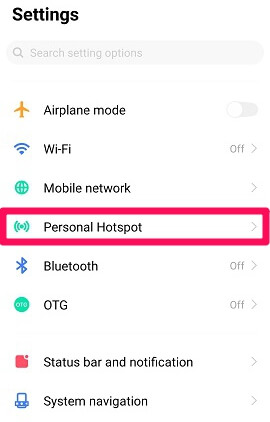
4. La principal opción para compartir será el punto de acceso Wi-Fi, pero debe seleccionar el Otro modo de compartir.
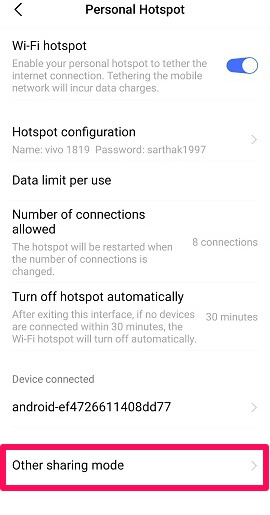
5. Dentro de los otros modos de compartir, verá la opción de compartir los datos a través de Bluetooth y la segunda opción para compartir a través de USB. Elegir la Compartir red telefónica a través de USB .
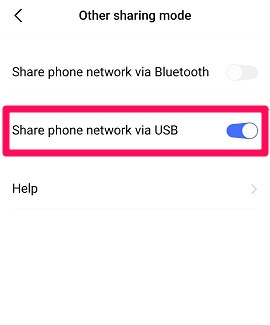
Inmediatamente después de eso, su PC o computadora portátil detectará el intercambio de datos a través de USB. Entonces, ¿no fue sencillo aprender a conectar Internet móvil a la PC a través de un cable USB?
Diferentes dispositivos, diferentes opciones
Necesitas saber una cosa.
Las opciones que debe seleccionar pueden diferir de un dispositivo a otro.
Como cuando probé lo mismo con mi segundo teléfono, que es un Dispositivo Oppo, ejecutándose en Android, no obtuve la opción ‘Punto de acceso personal’.
En cambio, obtuve directamente una opción Otras conexiones inalámbricas.
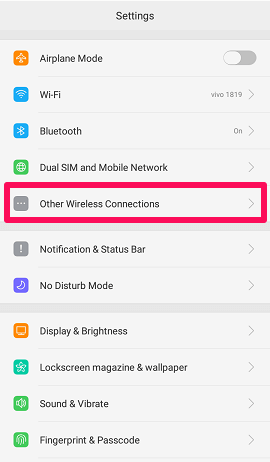
En su interior, sólo tenía que elegir el Conexión USB para hacer el trabajo.
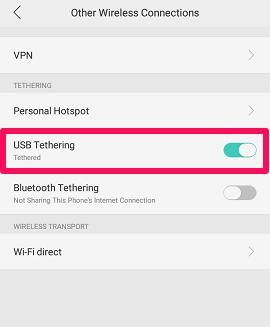
¿La conexión USB no funciona?
Hasta el momento en que vamos a vivir con la tecnología, también tenemos que enfrentar los problemas técnicos.
Incluso cuando es algo simple como compartir Internet móvil a través de USB o cosas complejas usando datos móviles y WiFi al mismo tiempo. Pero tus preocupaciones no son solo tuyas.
También los consideramos como nuestros problemas y es por eso que tenemos algunas soluciones realmente buenas para que su uso compartido de datos con cable USB funcione.
1. Cambiar el cable de datos
El primer problema y el más común al trabajar con un cable USB siempre está relacionado con un cable no compatible o en mal estado.
Es posible que su cable de datos sea la razón principal de su incapacidad para compartir un punto de acceso a través de USB. Entonces, si también cree que ese es el caso, intente nuevamente con un nuevo cable de datos.
2. Probar otro puerto
A veces, todo lo que se necesita hacer es probar un puerto diferente en la PC.
Tal vez el puerto que está utilizando tenga algún problema técnico, debido a que su PC no reconoce su dispositivo. Entonces, ¿por qué no hacer uso de los múltiples puertos disponibles?
3. Actualización del controlador de anclaje de PC
Hay muchas posibilidades de que esté probando continuamente otros USB y otros puertos. Pero el principal problema radica en su PC. Por lo tanto, es mejor asegurarse de que el controlador de anclaje de su PC o computadora portátil esté actualizado.
Para actualizar el controlador de anclaje de su computadora, siga estos pasos.
1. Utilice la opción de búsqueda de Windows y busque el Administrador de dispositivosy ábrelo.
2. Desplácese hacia abajo y seleccione la opción Enumerador de adaptador de red virtual NDIS.
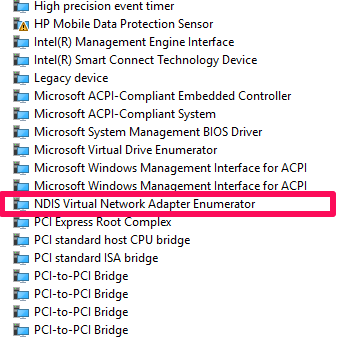
3. Salta a la Destornillador pestaña de General, seleccione la Actualizar controlador opción y toque OK.
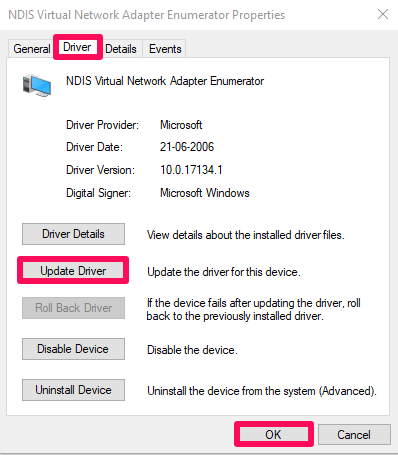
4. En la página siguiente, seleccione la opción, Busque automáticamente el software de controlador actualizado. Esta opción buscará automáticamente cualquier actualización faltante para el controlador de anclaje.
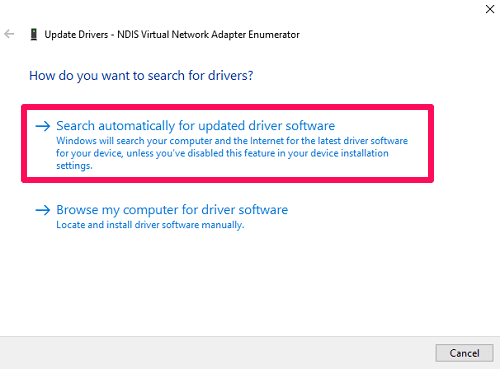
Una vez que el controlador se actualiza, su PC se puede conectar al teléfono celular mediante un USB para compartir datos móviles.
Cómo conectar Internet móvil a la PC a través de un cable USB
Nada puede ser más fácil que conectar el teléfono móvil a la PC a través de un cable de datos para compartir Internet.
Pero lo que dificulta este proceso son los problemas técnicos que uno enfrenta en el medio. Entonces, esperamos que después de leer este artículo, sepa cómo conectar Internet móvil a la PC a través de un cable USB.
Y en caso de cualquier problema, las correcciones mencionadas lo ayudarán.
Además, si quieres saber cómo crear un punto de acceso WiFi sin software en Windows entonces tú puedes aprende aqui como hacerlo.
últimos artículos